데스크톱 흐름에서 UI 요소 컬렉션 만들기 및 게시
기존 또는 신규 데스크톱 흐름의 흐름 디자이너를 통해 UI 요소 컬렉션을 생성하고 게시할 수 있습니다. 이제 UI 요소 창에는 Flow 리포지토리 및 컬렉션이라는 두 가지 탭을 사용할 수 있습니다.
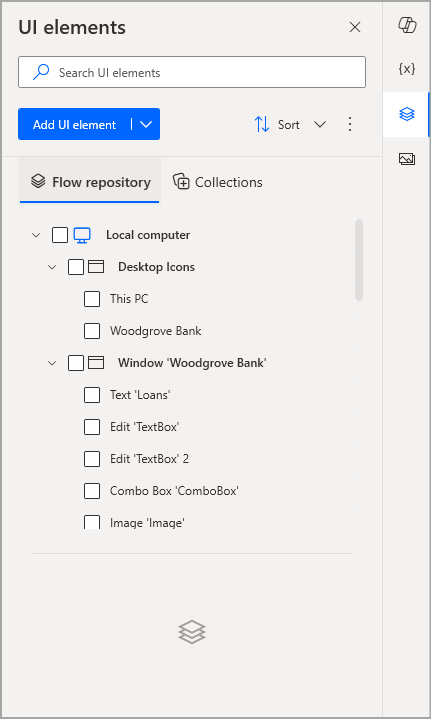
Flow 리포지토리 탭에는 특정 데스크톱 흐름에만 사용할 수 있는 모든 UI 요소가 포함되어 있습니다. UI 요소가 포함된 버전 2.42 이하를 사용하여 생성된 데스크톱 흐름은 버전 2.43 이상으로 업그레이드한 후 Flow 리포지토리 탭 내에 이러한 요소를 표시합니다(해당 흐름이 스키마 v2 환경의 일부인 경우).
참고
UI 요소 컬렉션은 조직의 프리미엄 또는 평가판 사용자에게만 제공되는 프리미엄 기능입니다. 회사 또는 학교 계정이나 무료 Microsoft 계정이 있는 사용자는 UI 요소 컬렉션에 액세스할 수 없습니다.
UI 요소의 새 컬렉션을 생성하려면 먼저 UI 요소를 데스크톱 흐름에서 캡처해야 하며 기본적으로 Flow 리포지토리 탭 아래에 추가됩니다. 여기의 트리 구조는 동일하게 유지됩니다. 요소가 캡처된 데스크톱이 맨 위에 표시되고, 그 다음에는 요소가 포함된 웹 페이지 또는 데스크톱 애플리케이션 화면이 나타나고, 그 다음에는 개별 UI 요소 자체가 표시됩니다.
참고
UI 요소 추가 버튼을 통해 캡처된 모든 새 UI 요소는 Flow 리포지토리 탭 아래에 자동으로 추가됩니다. 새 UI 요소를 컬렉션에 직접 추가할 수는 없습니다.
여러 UI 요소를 선택됨으로 표시
이 트리 구조의 모든 항목에는 해당 항목을 선택할 때 선택되는 확인란이 있습니다. 로컬 컴퓨터와 같은 데스크톱을 선택하면 포함된 모든 화면/웹 페이지 및 UI 요소도 확인됩니다. 마찬가지로 화면이나 웹페이지를 선택하면 관련된 모든 UI 요소도 확인됩니다. 이것은 반대 방식으로도 작동합니다. 화면/웹 페이지 아래의 모든 UI 요소를 확인하면 후자도 확인됩니다. 동일한 동작이 화면/웹 페이지 및 해당 데스크톱에 각각 적용됩니다.
더 많은 항목을 선택하더라도 한 번에 하나의 항목만 선택(강조 표시)할 수 있습니다(이러한 항목이 요소 구조에서 선택한 항목과 관련될 때 자동으로 또는 확인란을 통해 여러 항목을 직접 선택할 때 수동으로). 선택한 항목의 컨텍스트 메뉴에서 '편집', '이름 바꾸기', '사용량 위치 찾기' 및 '삭제' 옵션은 개별적이며 선택한 항목에만 적용됩니다. 그러나 관련 없는 항목을 더 많이 선택하면 대상 항목에 대한 모호성을 방지하기 위해 이러한 옵션이 비활성화됩니다.
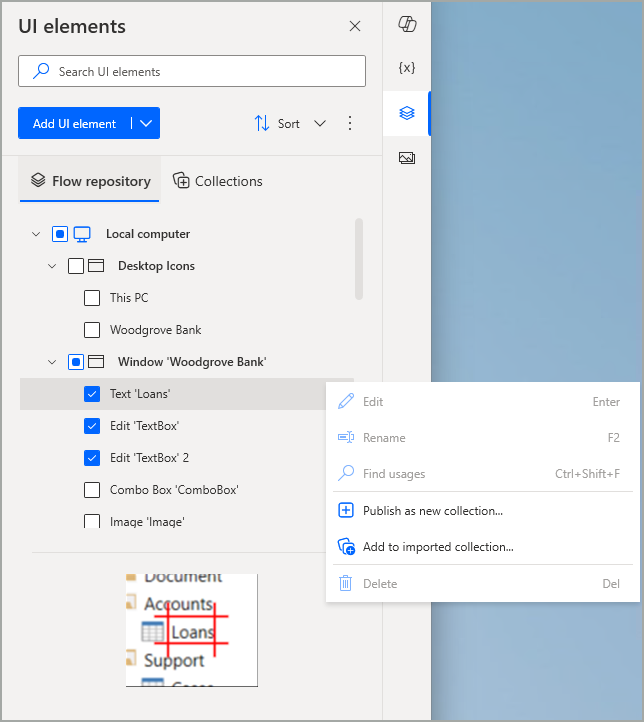
새 UI 요소 컬렉션 게시
새 컬렉션에 포함해야 하는 UI 요소를 확인한 후 새 컬렉션으로 게시 옵션을 선택할 수 있습니다. 이 작업은 UI 요소 창 오른쪽 위에 있는 기본 컨텍스트 메뉴를 통해 수행하거나 현재 활성(강조 표시된) 요소에 대한 컨텍스트 메뉴를 사용하여 수행할 수 있습니다.
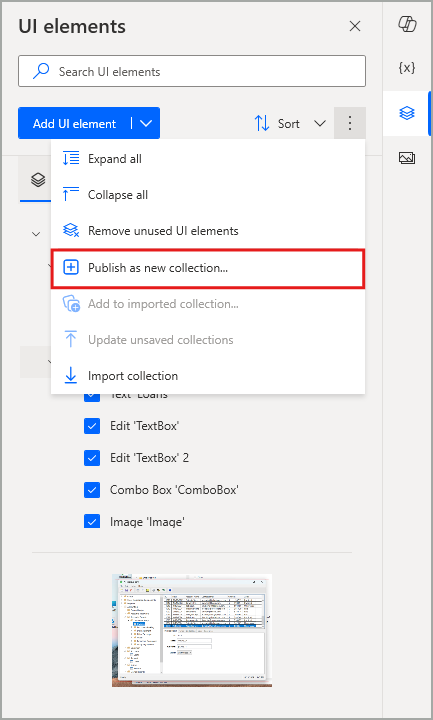
참고
항목의 컨텍스트 메뉴에 있는 컬렉션 관련 옵션은 선택된 모든 UI 요소와 화면/웹 페이지에 적용됩니다.
중요
서로 다른 데스크톱에 속한 화면/웹 페이지 및 UI 요소를 동시에 확인할 경우 새 컬렉션으로 게시 옵션이 비활성화됩니다. 새 컬렉션을 만들려면 모든 UI 요소를 동일한 데스크톱(로컬 컴퓨터, RDP 또는 Citrix)에서 캡처해야 합니다.
이 옵션을 선택하면 새 컬렉션의 이름을 제공할 수 있는 확인 대화 상자가 열립니다. 선택한 UI 요소 중 일부 또는 전부를 데스크톱 흐름의 UI 또는 웹 자동화 작업과 연결한 경우 컬렉션 이름 필드 아래의 '자동 업데이트' 옵션을 선택할 수도 있습니다. 그러면 관련 작업이 자동으로 업데이트되어 이전에 이 흐름 내에서만 액세스할 수 있었던 UI 요소가 아니라 컬렉션에서 새로 설정된 대응 항목을 참조하게 됩니다.
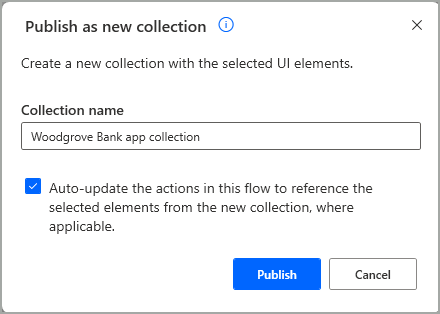
게시를 선택하면 팝업 대화 상자가 게시 중 상태로 전환되고, 그 동안 컬렉션이 Dataverse에 저장 및 업로드되어 특정 환경에서 사용할 수 있게 됩니다. 게시가 진행되는 동안 대화 상자의 UI는 비활성화된 상태로 유지됩니다. 다른 기존 컬렉션의 동일한 이름을 사용하면 오류가 발생하며 새 컬렉션을 제공해야 합니다.
이러한 방식으로 컬렉션이 성공적으로 게시되면 해당 성공 배너가 UI 요소 창에 나타나 그에 따라 알려줍니다. 또한 컬렉션 탭을 보면 이제 해당 컬렉션이 생성된 흐름으로 해당 컬렉션을 자동으로 가져옵니다. 보다 정확하게는 기본적으로 컬렉션의 UI 요소가 원래 캡처된 동일한 데스크톱(예: 로컬 컴퓨터 또는 원격 데스크톱)으로 가져옵니다. 이 단계는 자동으로 완료되므로 새로 만든 각 컬렉션을 생성된 동일한 흐름으로 수동으로 가져올 필요가 없습니다.
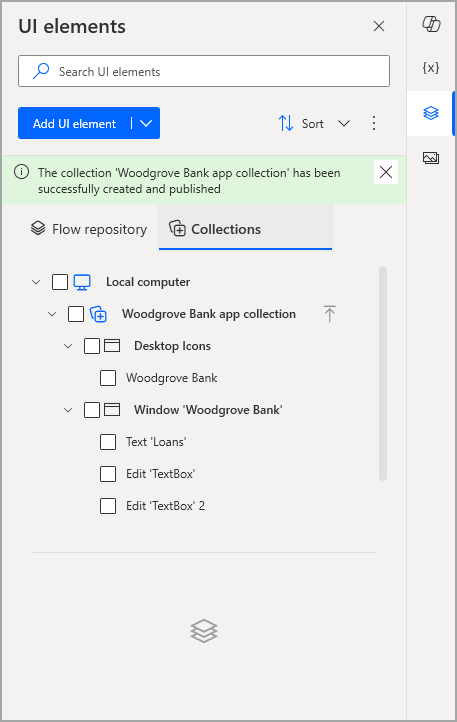
참고
새 컬렉션을 만들기 위해 일부 UI 요소를 선택하면 해당 요소를 단일 흐름의 컨텍스트에서 컬렉션 엔터티로 효과적으로 복사(이동하는 대신)한 다음 다른 흐름에서 공유하고 재사용할 수 있습니다. 이제 새 컬렉션이 컬렉션 탭에 표시되지만 흐름의 원본 UI 요소도 Flow 리포지토리 탭에서 계속 사용할 수 있습니다. 후자가 더 이상 필요하지 않고 현재 흐름에서 사용되는 경우 언제든지 UI 요소 창의 기본 컨텍스트 메뉴에서 사용하지 않는 UI 요소 제거 옵션을 사용할 수 있습니다.
중요
컬렉션에는 캡처된 데스크톱이 아닌 화면/웹 페이지 및 해당 UI 요소만 포함될 수 있습니다. 이렇게 하면 대상 애플리케이션에 대해 동일한 컬렉션을 사용할 수 있으며, 일부 제작자의 경우 로컬 컴퓨터에 설치되어 있는지 또는 다른 제작자의 경우 원격 데스크톱에 설치되어 있는지에 관계없이 사용할 수 있습니다. 컬렉션은 각 제작자의 별도 흐름에 따라 적절한 데스크탑으로 가져오게 됩니다.
이전 스크린샷에 표시된 것처럼 컬렉션 탭에서 항목의 트리 구조는 이제 4개 수준으로 구성됩니다.
- 컬렉션을 가져온 데스크탑
- 가져온 컬렉션
- 컬렉션에 포함된 화면/웹페이지
- 컬렉션에 포함된 UI 요소
참고
필요한 경우 컬렉션 탭에서 하나 이상의 컬렉션에 대한 여러 UI 요소를 확인하여 앞에서 설명한 것과 동일한 단계에 따라 또 다른 새 컬렉션을 만들고 게시할 수 있습니다. 이 시나리오에서 자동 업데이트는 영향을 받는 모든 작업을 계속 조정하므로 기존 컬렉션 대신 새 컬렉션의 UI 요소를 참조합니다.
새 컬렉션을 게시한 후에는 해당 컬렉션 가져오기를 확인하기 위해 데스크톱 흐름을 저장해야 합니다. 이는 흐름에 대해 저장되지 않은 변경 사항으로 간주되기 때문입니다. 그러나 흐름이 저장되지 않더라도 컬렉션은 계속 환경에 게시되고 사용 가능한 상태로 유지되므로 다른 흐름에서 사용할 수 있습니다.
알려진 제한 사항
- 새 컬렉션을 만들도록 선택하면 개별 화면과 웹 페이지가 자동으로 선택되므로 항상 하위 UI 요소가 함께 전달됩니다.